FALLAS COMUNES DE PC - GUÍA DE REPARACIÓN
Summary
TLDREste vídeo ofrece una guía para detectar problemas comunes en equipos de cómputo, como fallas al encender la PC, problemas de disco, ventilación y sonidos de la BIOS. Se explica cómo verificar conexiones, cambiar la fuente de poder, y cómo interpretar los códigos de sonido para diagnosticar fallos. Además, se aborda la importancia de la batería CMOS para mantener la hora actualizada y cómo la falta de mantenimiento puede llevar a problemas de temperatura críticos en el procesador.
Takeaways
- 🔌 Verificar conectores de la fuente de corriente y tarjeta madre si la PC no enciende.
- 💾 Comprobar el disco duro y las conexiones si la BIOS muestra un error de arranque.
- 🛠️ Reemplazar la fuente de poder si se sospecha que es el problema al encender la PC.
- 🌀 Asegurarse de que el ventilador del procesador esté bien conectado y funcionando para evitar sobrecalentamiento.
- 🔊 Los sonidos emitidos por el speaker pueden indicar problemas con los componentes de la PC.
- 🕒 La BIOS verifica la integridad de los componentes al inicio y emite sonidos para informar del estado del sistema.
- ⏰ Cambiar la hora manualmente o sincronizar con Internet si la PC muestra una fecha incorrecta debido a una batería CR2032 agotada.
- 🔊 Los tres pitidos del speaker pueden indicar un error en los primeros 64 kb de RAM o que la memoria está defectuosa.
- 🌡️ Usar una aplicación para medir las temperaturas de los componentes, especialmente del procesador, para evitar daños por sobrecalentamiento.
- 🧼 Limpiar el disipador de calor y cambiar la pasta térmica si el ventilador gira demasiado rápido debido a altas temperaturas.
Q & A
¿Qué se debe verificar si la PC no enciende después de presionar el botón de encendido?
-Se deben revisar los conectores de la fuente de corriente externa, los conectores de 24 pines de la tarjeta madre y los 4 pines del CPU para asegurarse de que estén bien conectados.
¿Qué indica un mensaje de error de boteo en la BIOS al encender el equipo?
-Significa que el sistema operativo no pudo arrancar porque no pudo leer el disco duro, por lo que se debe verificar si el disco se encuentra conectado correctamente a la fuente de poder y a la tarjeta madre.
¿Qué es importante verificar en cuanto a la ventilación del sistema?
-Es crucial verificar que el ventilador del procesador esté bien conectado y funcionando, ya que sin una ventilación adecuada, el procesador puede alcanzar temperaturas críticas que acortan su vida útil.
¿Qué función cumplen los speakers en una PC al arrancar?
-Los speakers emiten sonidos que indican si algún componente está fallando, mal instalado o no es compatible, o si está defectuoso, ayudando a detectar problemas durante el arranque de la PC.
¿Qué problemas pueden surgir si la BIOS muestra tres pitidos al arrancar la PC?
-Tres pitidos pueden referirse a un error de lectura en los primeros 64 kb de RAM o a que la RAM está defectuosa, lo que indica un problema con la memoria.
¿Qué sucede si la fecha y hora de la PC no se mantienen actualizadas y regresan a una fecha anterior?
-Esto puede ser causado por una batería CMOS desgastada que no puede mantener la placa actualizada en fecha y hora. La solución es cambiar la batería CMOS.
¿Qué hace la batería CMOS en una PC?
-La batería CMOS mantiene la placa más actualizada posible en fecha y hora incluso cuando la PC está apagada, evitando desfases entre la fecha del sistema y la actual.
¿Por qué podría girar muy rápido y hacer mucho ruido el ventilador de una PC?
-El ventilador puede girar rápidamente y hacer ruido debido a que el procesador está llegando a una temperatura crítica, lo que hace que el sistema le envíe una señal para girar con más potencia para disipar el calor.
¿Qué herramienta se recomienda para medir las temperaturas de los componentes de una PC?
-Se recomienda usar una aplicación de monitoreo de temperaturas de componentes, en este caso, se sugiere una aplicación de monitoreo de temperaturas para el procesador.
¿Qué se debe hacer si el procesador alcanza una temperatura crítica?
-Es recomendable cambiar la pasta térmica y limpiar el disipador de calor para mejorar la eficiencia del enfriamiento y prevenir daños al procesador.
Outlines

Этот раздел доступен только подписчикам платных тарифов. Пожалуйста, перейдите на платный тариф для доступа.
Перейти на платный тарифMindmap

Этот раздел доступен только подписчикам платных тарифов. Пожалуйста, перейдите на платный тариф для доступа.
Перейти на платный тарифKeywords

Этот раздел доступен только подписчикам платных тарифов. Пожалуйста, перейдите на платный тариф для доступа.
Перейти на платный тарифHighlights

Этот раздел доступен только подписчикам платных тарифов. Пожалуйста, перейдите на платный тариф для доступа.
Перейти на платный тарифTranscripts

Этот раздел доступен только подписчикам платных тарифов. Пожалуйста, перейдите на платный тариф для доступа.
Перейти на платный тарифПосмотреть больше похожих видео

LOCALIZACION FALLAS PLANTA ELECTRICA

COMO DIAGNOSTICAR LAS FALLAS MAS COMUNES EN PC /FACIL)
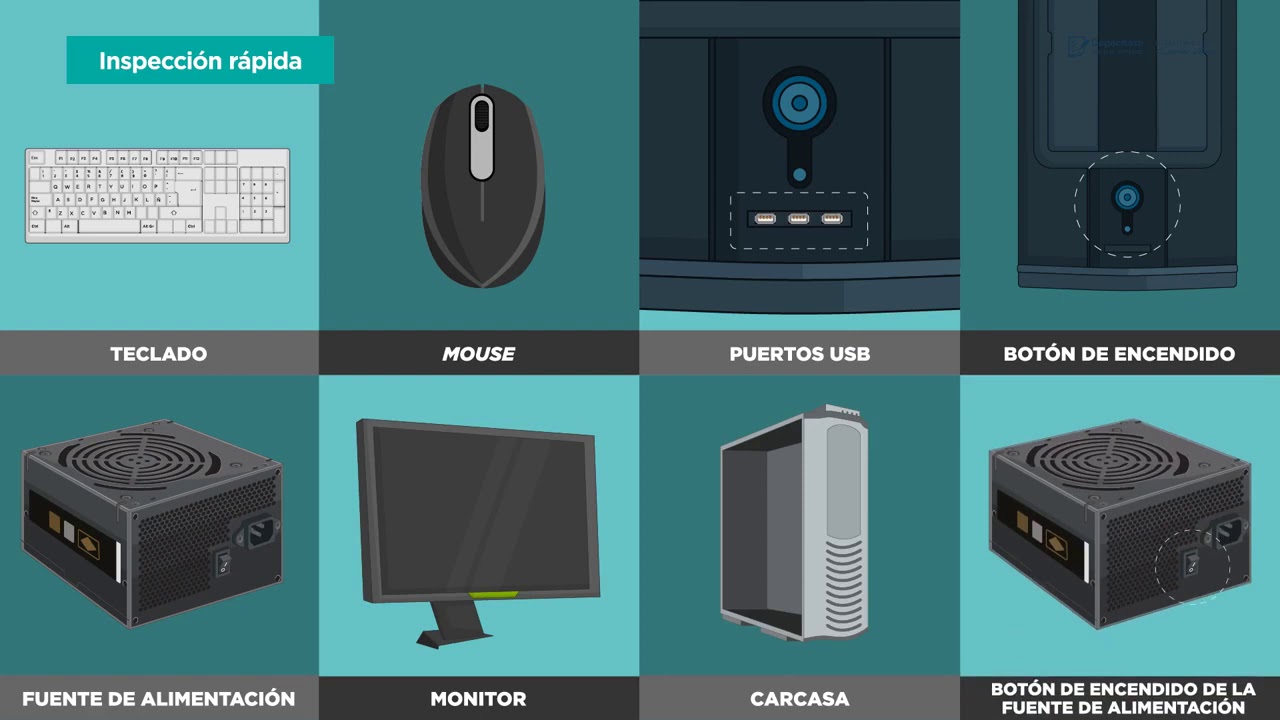
Curso de Técnico en instalación y reparación de equipo de cómputo 9

Entrar a la BIOS En mi PC (Aprende a bootear) CUALQUIER MARCA

HAZLO TU MISMO /COMO SABER SI ESTA DAÑADO EL COMPRESOR DE AIRE ACONDICIONADO DE TU AUTO

¿Qué es BIOS?
5.0 / 5 (0 votes)
